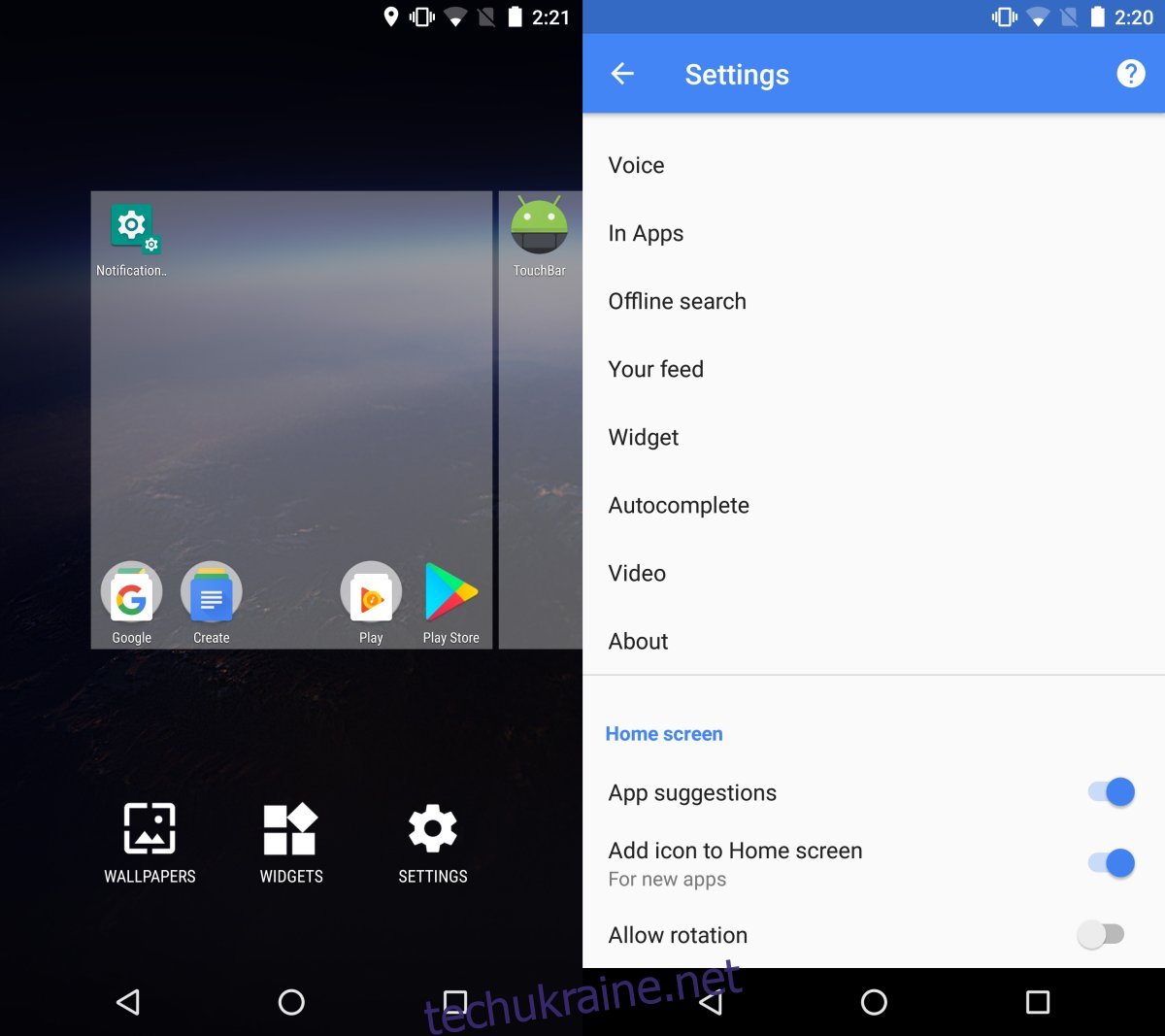Існує дуже помітна і функціональна різниця в тому, як працюють Android і iOS. У Android у вас є панель програм, де відображаються всі програми, встановлені на вашому телефоні. Ви можете додати ярлики до улюблених програм на головний екран. Користувачі Android з ентузіазмом змінюють зовнішній вигляд своїх домашніх екранів. Більшість користувачів прагнуть отримати чистий, організований вигляд лише з найважливішими програмами на головному екрані. Android має тенденцію додавати значки програм на головний екран щоразу, коли інсталюється нова програма, що може призвести до неорганізованого головного екрана. Хороша новина полягає в тому, що ви можете вимкнути функцію додавання програми на головний екран для нових програм.
Вимкніть піктограму «Додати програму» на головний екран
Перейдіть на головний екран, натисніть і утримуйте його. Ви увійдете в режим редагування. Торкніться значка шестірні внизу екрана, щоб перейти до налаштувань головного екрана. Перейдіть до нижньої частини екрана налаштувань.
Ви побачите розділ під назвою «Головний екран». У цьому розділі вимкніть параметр “Додати значок на головний екран”. Коли ви встановлюєте нову програму, її піктограма більше не буде додана на головний екран за замовчуванням.
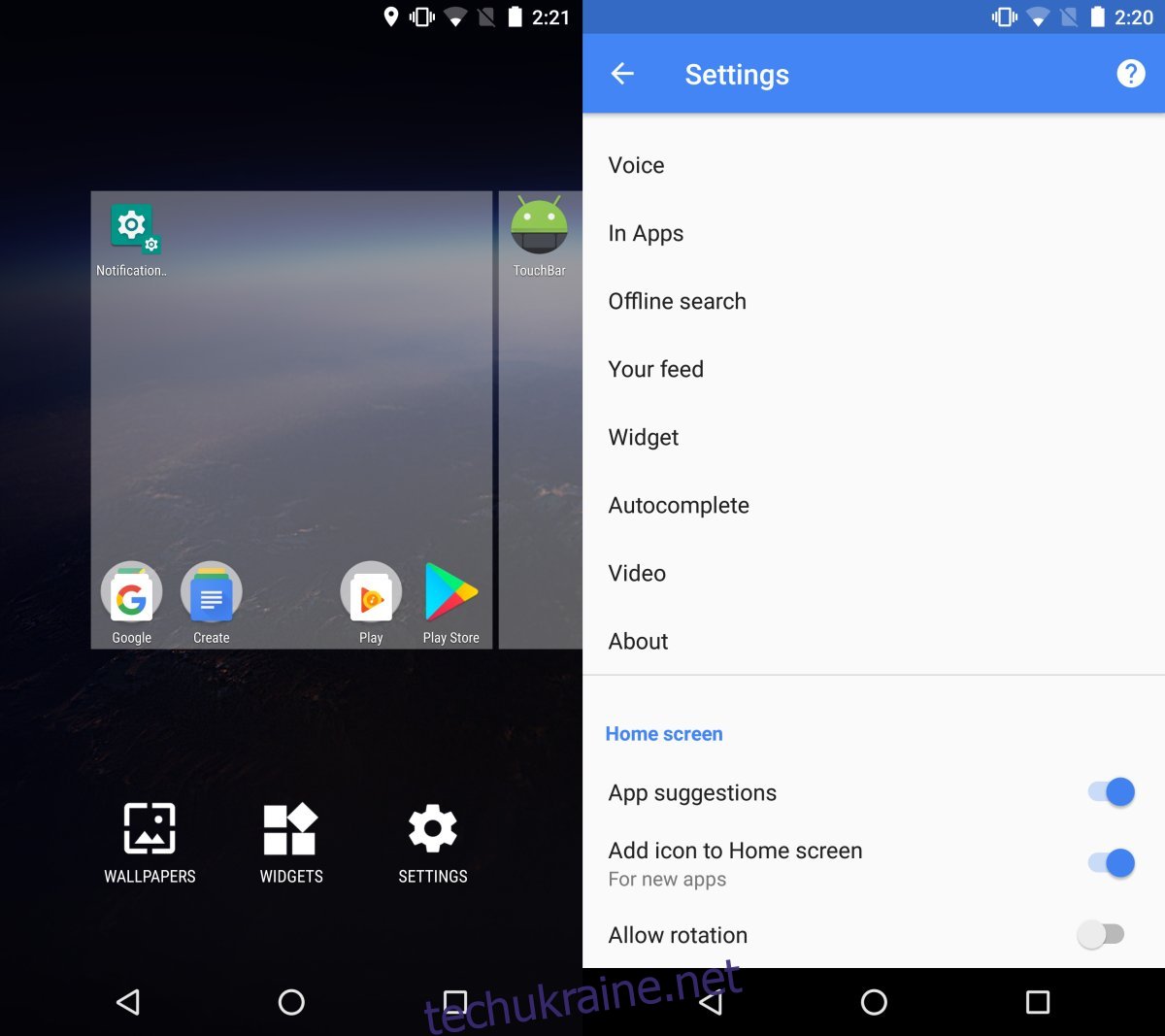
Якщо ви хочете додати піктограму щойно встановленої програми на головний екран, відкрийте панель програм. Натисніть і утримуйте програму та перетягніть її вгору екрана. Ви автоматично перейдете на головний екран. Відпустіть піктограму, і вона буде додана на головний екран.
Налаштування можуть відрізнятися
Фрагментація – це проблема Android, і з цим нічого не можна зробити. Наведені вище налаштування відображаються в Android на Nexus 6P. Можливо, ці налаштування є деінде на вашому пристрої або вони взагалі недоступні. Можливо, вам доведеться трохи покопатися, щоб знайти його, оскільки неможливо вказати налаштування для всіх пристроїв. Це налаштування можна знайти в налаштуваннях додатка Google Play Store. Якщо на вашому пристрої встановлено певну програму запуску, також перевірте її налаштування.
Важко знайти налаштування є прикрою проблемою для Android, і це не просто через фрагментацію. З кожною новою версією Android Google часто змінює налаштування або реорганізує їх. Ця конкретна проблема не обмежується лише Android. Apple робить щось подібне з iOS. Результат однаковий в обох випадках; користувачам доводиться шукати налаштування, до яких вони могли легко отримати доступ раніше. Процес виконання чогось простого може відрізнятися залежно від версії ОС і пристрою.